Jak zrobić broszurę w Dokumentach Google
Oto przewodnik dotyczący tworzenia broszury w Dokumentach Google(how to make a Brochure in Google Docs) . Broszura to rodzaj magazynu, który zawiera informacje o produkcie lub usłudze. Zawiera obrazy i treści tekstowe, które dają przegląd usługi. Zasadniczo służy do reklamowania Twojego produktu, dotarcia do większej liczby odbiorców i poinformowania klienta o Twoich usługach.
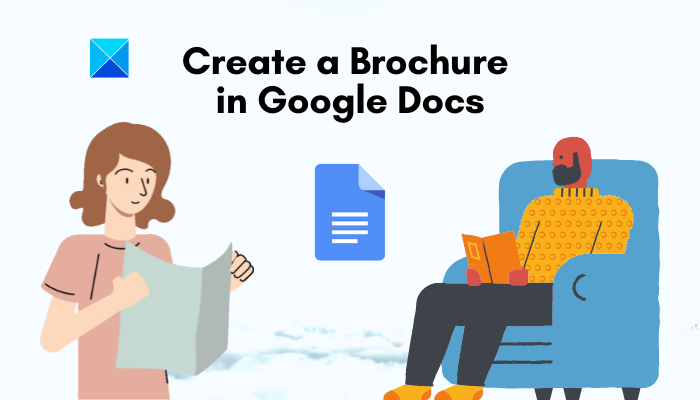
Teraz, jeśli chcesz utworzyć broszurę w Dokumentach Google(Google Docs) , ten samouczek pomoże Ci. W tym artykule zamierzam wspomnieć o dwóch różnych metodach z krok po kroku procedurami tworzenia broszury w Dokumentach Google(Google Docs) . Tak więc bez trudu zacznijmy od procesu tworzenia broszur w Dokumentach Google(Google Docs) .
Jak zrobić broszurę w Dokumentach Google(Google Docs)
Oto dwie metody, które zamierzam omówić, aby zaprojektować broszurę w Dokumentach Google(Google Docs) :
- Użyj szablonu(Template) broszury , aby utworzyć dwustronicową broszurę.
- Ręcznie utwórz broszurę w Dokumentach Google(Google Docs) od podstaw(Scratch) .
Omówmy szczegółowo te metody!
1] Użyj(Use) szablonu broszury(Brochure Template) , aby utworzyć dwustronicową broszurę
Możesz użyć gotowego szablonu do tworzenia broszur. Oto kroki, aby utworzyć dwustronicową broszurę przy użyciu istniejącego szablonu:
- Otwórz Dokumenty Google w przeglądarce.
- Przejdź do opcji File > New > From Template .
- Przeglądaj(Browse) i wybierz szablon broszury .(Brochure)
- Dostosuj broszurę do swoich wymagań.
- Zapisz dokument broszury lub bezpośrednio go wydrukuj.
Najpierw otwórz Dokumenty Google(Google Docs) w przeglądarce internetowej i otwórz istniejący dokument lub utwórz nowy pusty dokument. Teraz przejdź do menu Plik(File) , a następnie kliknij opcję Nowy(New) i wybierz opcję Z szablonu( From Template) .
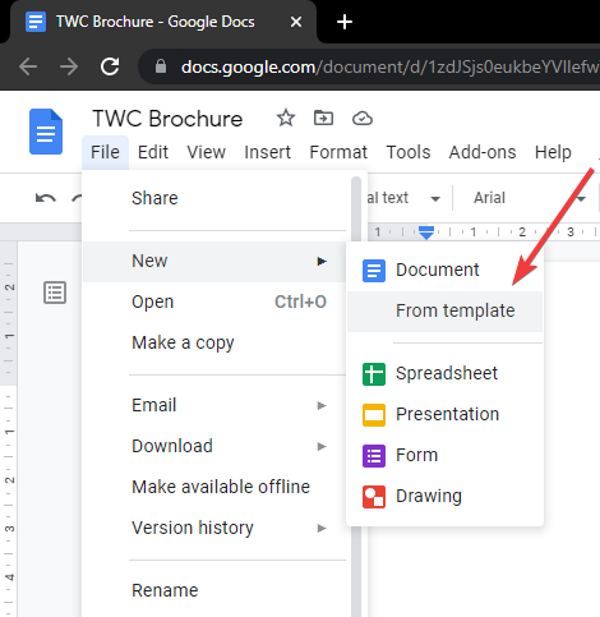
Na stronie galerii szablonów( Template gallery) ręcznie wyszukaj szablon broszury(Brochure) ; najprawdopodobniej znajdziesz go w kategorii Praca(Work) . Wybierz go, aby go otworzyć i edytować, aby utworzyć własną broszurę.
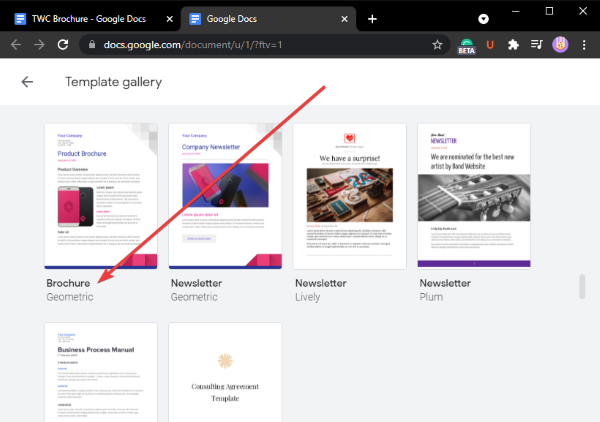
Teraz zobaczysz przykładowy projekt broszury, który możesz dostosować do swoich wymagań. Możesz dodawać nowe obrazy, zastępować istniejące, edytować nagłówki i główną treść, dostosowywać czcionkę i wygląd oraz robić wiele więcej.
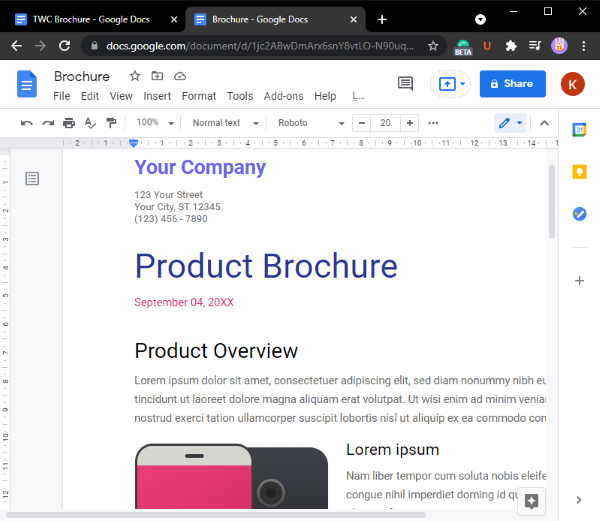
Po zakończeniu możesz pobrać ostateczną broszurę w różnych formatach, takich jak DOCX , PDF , RTF , ODT , EPUB i innych. Możesz również opublikować broszurę w Internecie lub bezpośrednio ją wydrukować.
2 ] Ręcznie(] Manually) utwórz broszurę w Dokumentach Google(Google Docs) od podstaw(Scratch)
Oprócz korzystania z szablonu broszury możesz również utworzyć broszurę w Dokumentach Google(Google Docs) od podstaw. Oto procedura krok po kroku do tego:
- Przejdź do Dokumentów Google(Google Docs) i utwórz pusty dokument.
- Skonfiguruj opcje ustawień strony zgodnie z broszurą.
- Dodaj tabelę i skonfiguruj układ tabeli (na okładkę).
- Dodaj nową stronę o tym samym rozmiarze i układzie tabeli (dla strony wewnętrznej).
- Wstaw zawartość(Insert Content) do swojej broszury(Brochure) , w tym obrazy, ikony, tekst itp.
- Ukryj zarys tabeli.
- Zapisz broszurę lub wydrukuj broszurę składaną na trzy części na drukarce dwustronnej.
Najpierw otwórz Dokumenty Google(Google Docs) i utwórz pusty dokument.
Teraz musisz skonfigurować konfiguracje stron zgodnie ze specyfikacją broszury. W tym celu przejdź do menu Plik(File) i kliknij opcję Ustawienia strony(Page Setup) . I wybierz orientację strony na Poziomą(Landscape) i odpowiednio skonfiguruj marginesy.
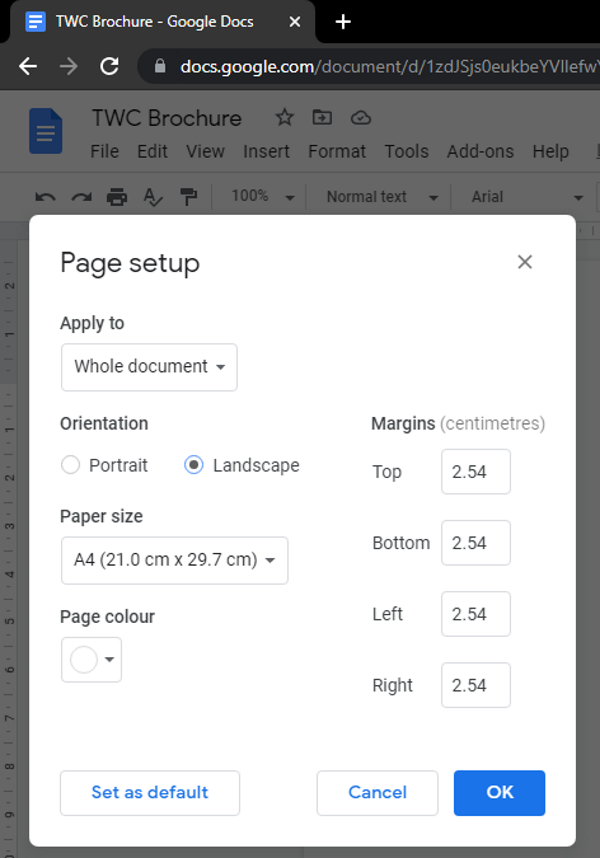
Następnie musisz dodać tabelę, aby zaprojektować broszurę. Możesz również dodać niestandardową tabelę rozmiarów w zależności od rodzaju broszury, którą chcesz utworzyć. Tutaj dodałem tabelę z trzema kolumnami i jednym wierszem, aby utworzyć broszurę składaną na trzy części(create a tri-fold brochure) .
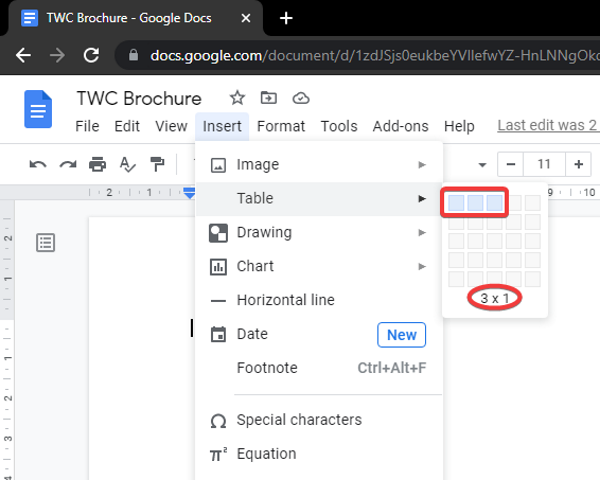
Po dodaniu tabeli zwiększ rozmiar wiersza, zaznaczając i przeciągając poniższą linię w kierunku końca strony.
Ponownie(Again) dodaj nową stronę o takim samym rozmiarze tabeli i układzie jak powyżej. To jest dla wewnętrznej strony broszury.
Teraz, gdy dodałeś tabelę zarówno na przedniej, jak i wewnętrznej stronie, możesz zacząć dodawać treść, aby utworzyć broszurę. Po prostu(Simply) dodaj obrazy, logo, tekst, rysunki, daty, wykresy, ikony i nie tylko. Co więcej, możesz odpowiednio dopasować treść, zmienić czcionkę, sformatować całą treść i zrobić znacznie więcej z projektem broszury. Możesz także bawić się kolorem tła, kolorem tekstu i typami czcionek, aby Twoja broszura wyglądała bardziej atrakcyjnie i stylowo.
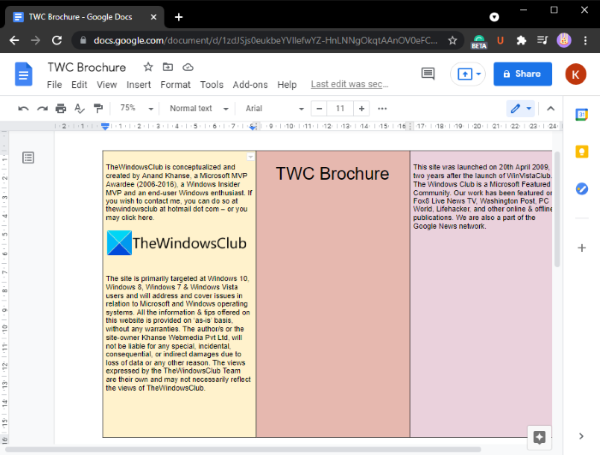
Kiedy skończysz pisać główną treść w broszurze, możesz ukryć konspekt przed tabelą, aby wyglądał jak broszura. W tym celu przejdź do menu Format i kliknij opcję Table > Table Properties . W oknie dialogowym Właściwości(Properties) tabeli ustaw szerokość obramowania tabeli na 0pt i naciśnij przycisk OK.
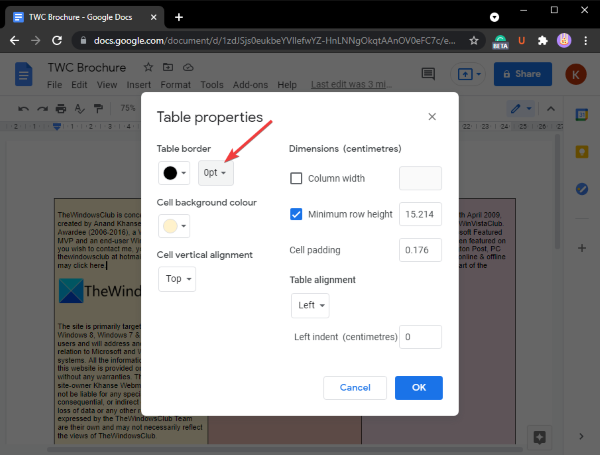
Gdy wszystko jest zrobione, możesz bezpośrednio wydrukować broszurę na drukarce dwustronnej ze stronami przednimi i wewnętrznymi. Dodatkowo możesz pobrać broszurę w dowolnym z obsługiwanych formatów lub opublikować ją w Internecie, aby wszyscy mogli ją zobaczyć online.
Otóż to! Mam nadzieję, że pomoże Ci to bezproblemowo tworzyć broszury w Dokumentach Google .(Google Docs)
Teraz przeczytaj:(Now read:)
- Jak stworzyć broszurę lub książkę w programie Word(How to create a Booklet or Book in Word)
- Jak stworzyć ulotkę w programie Word.(How to create a flyer in Word.)
Related posts
Jak obracać tekst w aplikacji internetowej Arkusze Google
Jak stworzyć Drop Cap w Dokumentach Google w kilka minut
Napraw sprawdzanie pisowni w Dokumentach Google, które nie działa poprawnie
Jak wstawić pole tekstowe w Dokumentach Google
Jak zrobić pętlę Prezentacji Google bez publikowania
Najlepsze szablony Arkuszy Google i Kalendarza Excel Online
Jak zmienić margines strony i kolor w Dokumentach Google
Jak w prosty sposób dodawać i edytować tabele w Dokumentach Google
Jak dodać znak wodny w Dokumentach Google
Jak pobierać i zapisywać obrazy z Dokumentów Google
Jak nakładać warstwy i grupować obrazy w Dokumentach Google
Jak korzystać z trybu ciemnego w Dokumentach, Arkuszach i Prezentacjach Google
Jak połączyć Arkusze Google z Excelem
Jak utworzyć wiszące wcięcie w Microsoft Word i Google Docs
Jak napisać scenariusz w Dokumentach Google
Jak zmienić orientację strony w Dokumentach Google
Jak dodać podpis do obrazów w Dokumentach Google
Jak edytować plik PDF w Dokumentach Google w internecie
Jak wstawić spis treści w Dokumentach Google
Napraw niedziałający indeks górny w Dokumentach Google
